这里的安装步骤大部分参考Part-DB installation guide for Debian 11转换为Windows下的安装
系统环境
Windows Server 2012R2 With Update,需要下载的文件包括
- 已经编译好的PartDB:下载Assets中的Full.Part-DB.including.dependencies.and.built.assets.zip
- php-8.3.8
- Composer
- PHP Manager for IIS
- URL Rewrite:URL重写插件,下载页面
PHP环境配置
IIS安装
首先需要配置Windows增加IIS作为HTTP服务器。在服务器管理器中选择“添加角色和功能”,在左侧列表中直接选择“服务器角色”,在“Web服务器”中选择以下必须功能进行安装
- “安全性”-选择“请求筛选”
- “常见HTTP功能”一栏下全选
- “应用程序开发”一栏下选择“CGI”,“服务器端包含”,“应用程序初始化”
- “管理工具”一栏下除“管理服务”全选
最后选择安装,等待安装完成。安装完成后打开localhost应该可以看到一个有效的欢迎页面,此时IIS安装成功
PHP安装与配置
将上述下载的php-8.3.8压缩包解压到C:\Program Files\php-8.3.8,将C:\Program Files\php-8.3.8\php.exe添加到环境变量中,并且安装好上面下载的PHP Manager for IIS、Composer以及URL Rewrite,在IIS里面找到PHP管理器
打开后选择“注册新PHP版本”,选择刚才解压到的文件里的php-cgi.exe文件即C:\Program Files\php-8.3.8\php-cgi.exe
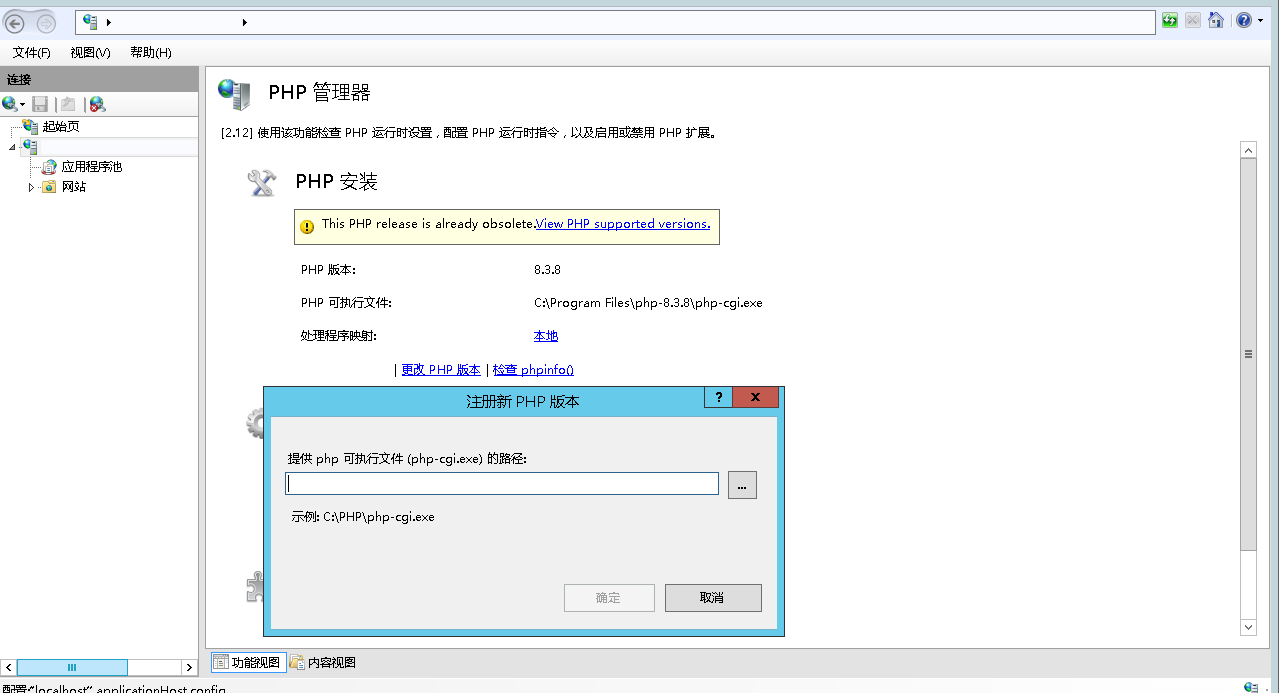
配置完成后应该可以看到PHP的版本号,同时选择“检查phpinfo()”应该能够看到PHP的信息页面。确认PHP正常配置后在PHP管理器内打开“PHP扩展”,参考官方配置需要启用如下扩展
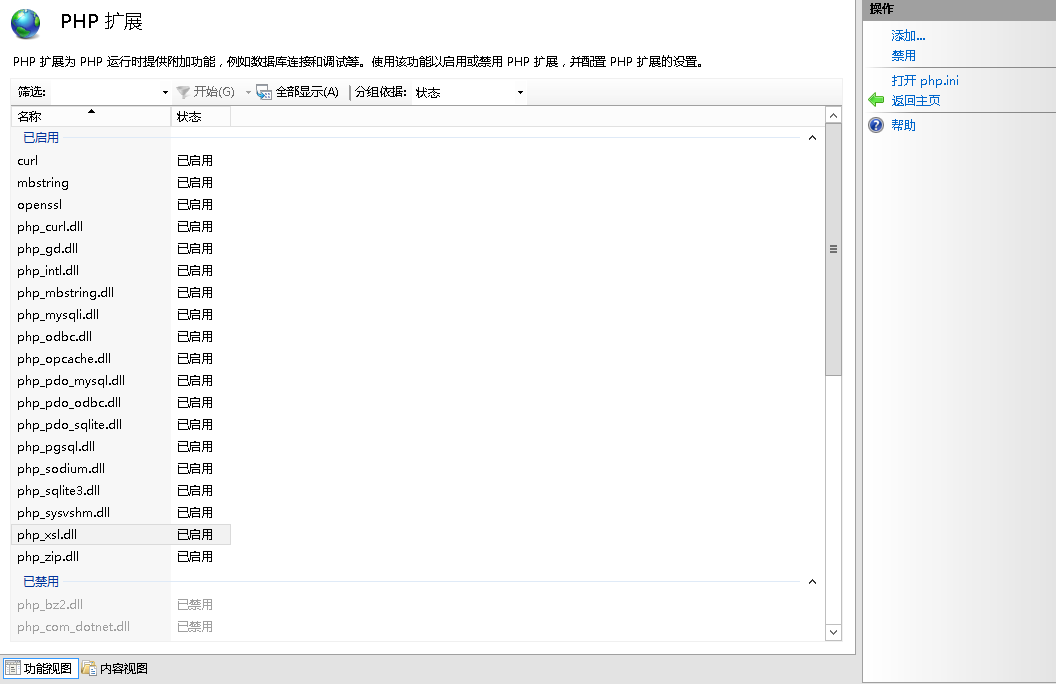
另外还需要在PHP管理器内打开“PHP设置”,在PHP一节下增加一个指定的可以写入的缓存目录sys_temp_dir,这里可以指定"C:\Windows\Temp"作为缓存目录,否则在后面切可能会报错
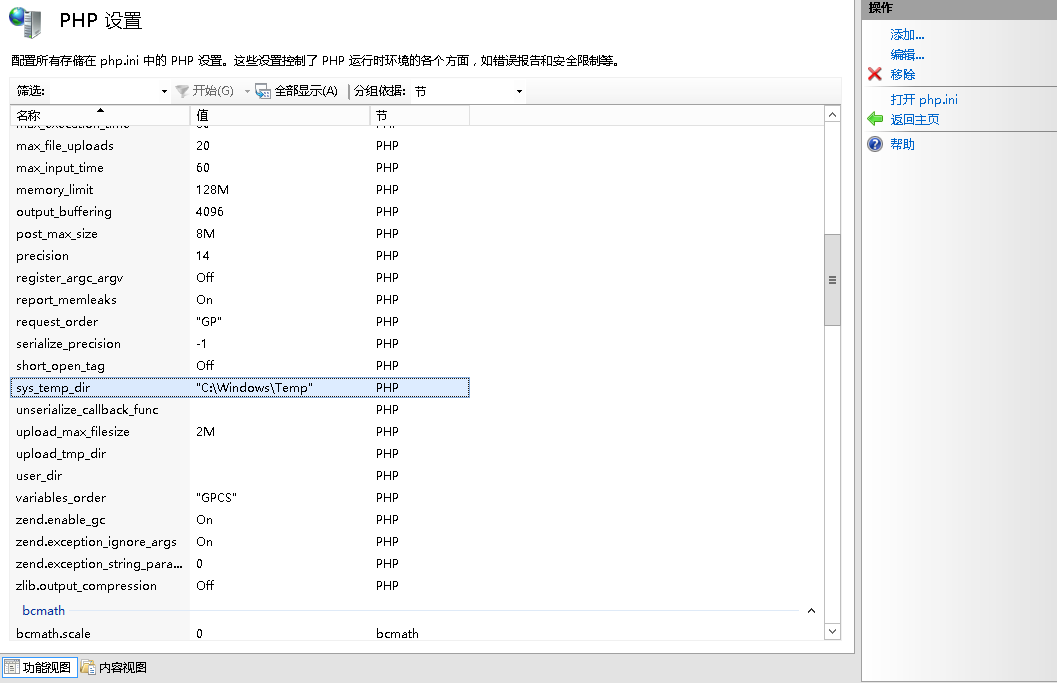
PartDB配置
首先需要配置网站,选择系统新建的“Default Web Site”,在中间窗口选择“处理程序映射”双击,然后最右边选择“添加模块映射”,按照下图进行配置
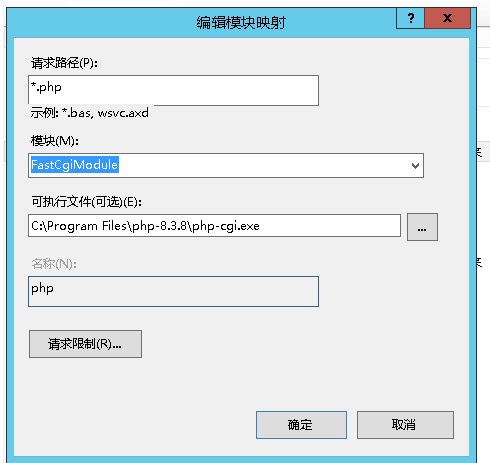
将上面下载好的已经编译好的PartDB解压到某个位置,这里选择默认的网站根目录C:\inetpub\wwwroot,在网站的IIS配置右侧选择“基本设置”,将物理路径设置为解压文件中的public目录,也即C:\inetpub\wwwroot\public,点确定。 另外还需要配置目录重写,在安装好URL Rewrite后在网站的配置页面打开URL重写,并增加如下配置
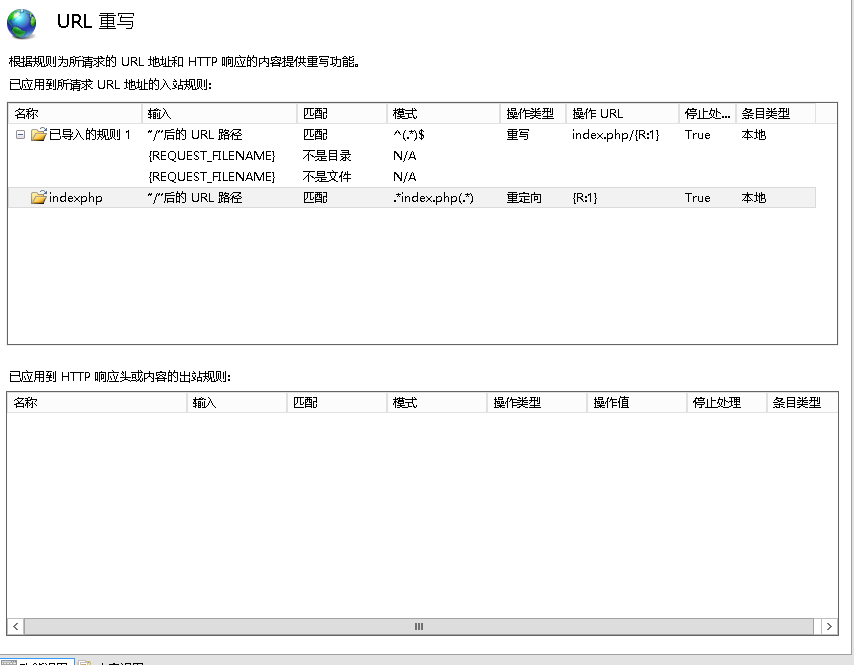
上述配置完成后,重启IIS服务器。
在启动PartDB前还需要增加配置文件,将根目录下的.env文件复制一份并命名为.env.local,修改文件中的语言、时间以及货币为本地内容
1 | # The language to use serverwide as default (en, de, ru, etc.) |
其他自定义配置参考官方的文档
接下来在解压出的目录下先执行命令php bin/console partdb:check-requirements检查上述配置是否已经有效,最后执行php bin/console doctrine:migrations:migrate创建PartDB数据库。这个时候打开localhost应该可以正常浏览PartDB的页面了